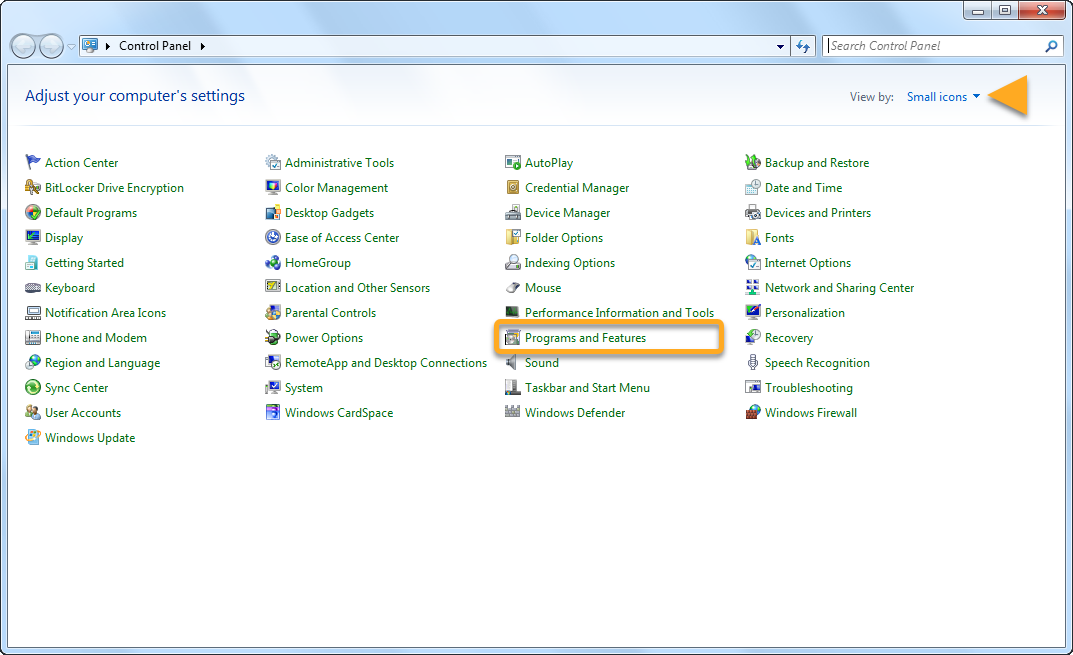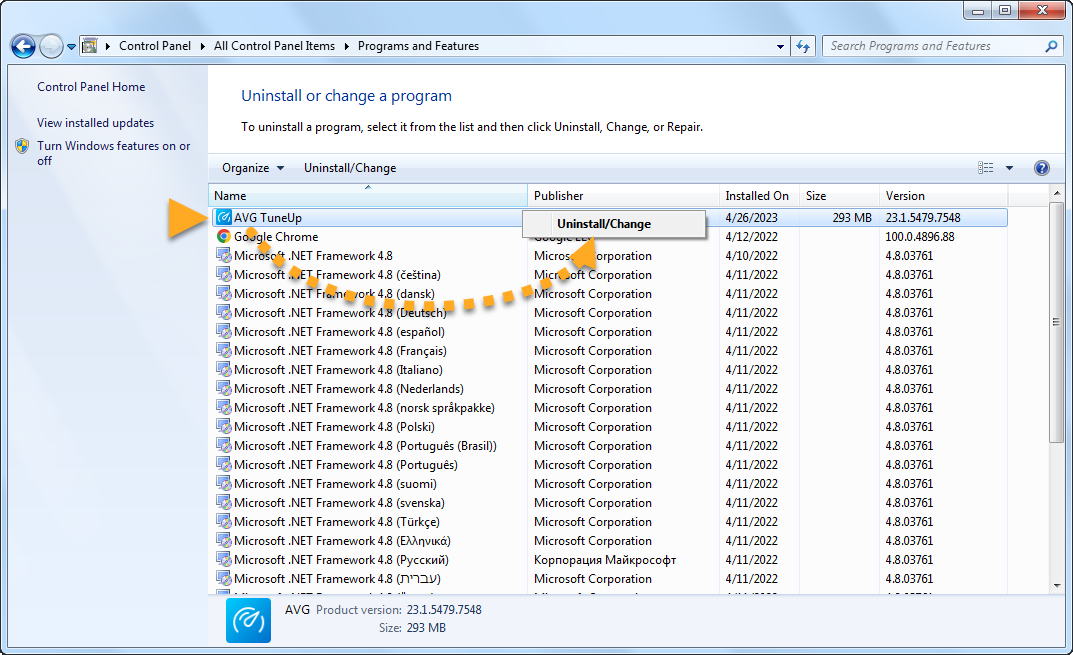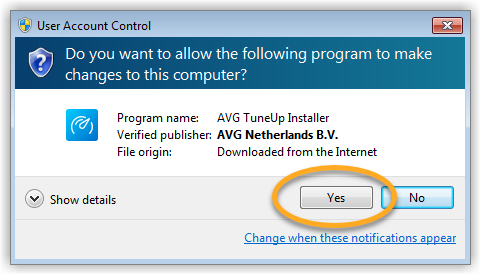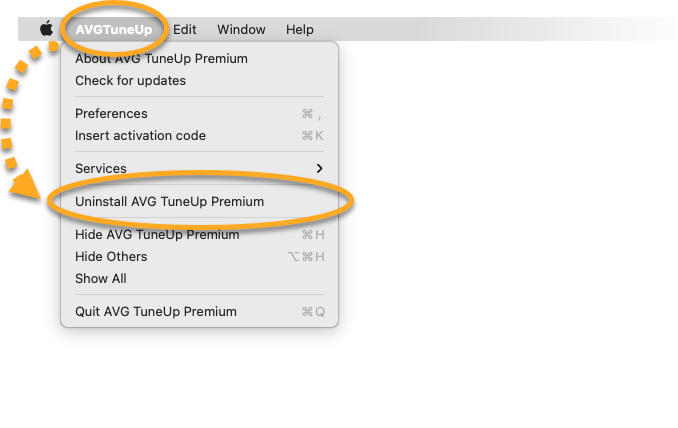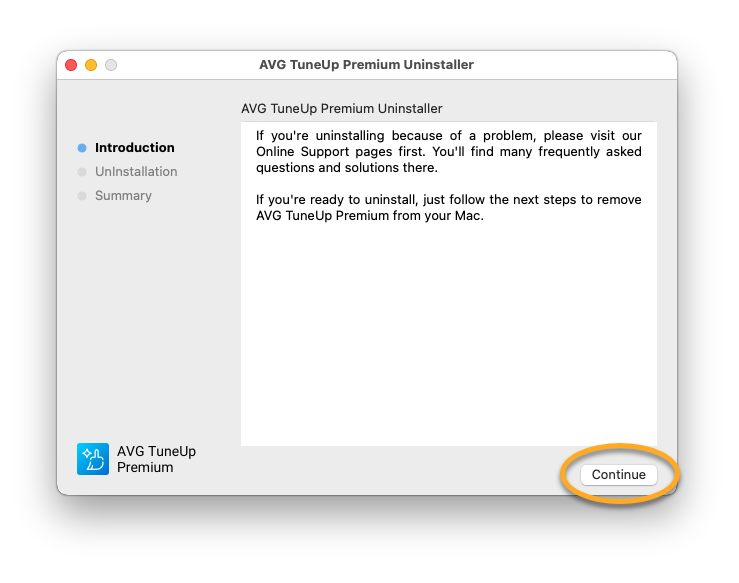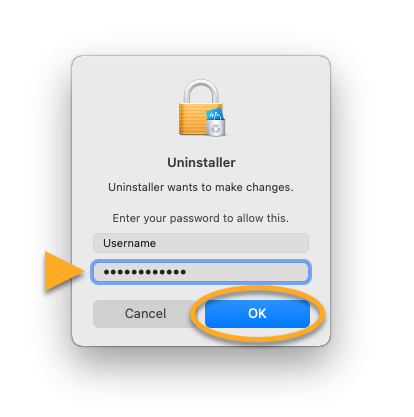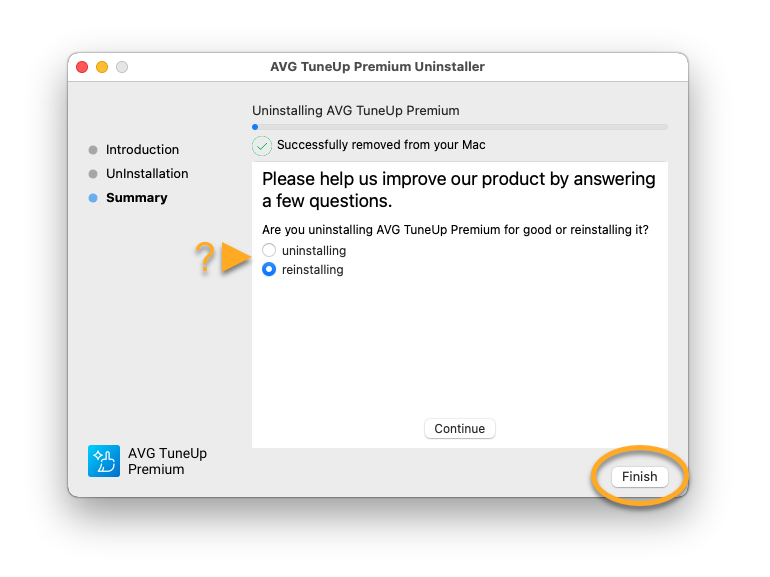Odinstalace AVG TuneUp
Pokud chcete AVG TuneUp odinstalovat ze zařízení s Windows, podle používané verze Windows vyberte příslušnou kartu níže.
Odinstalace přes nabídku Start
Pokud chcete AVG TuneUp odinstalovat, postupujte podle následujících kroků:
- Ve Windows klikněte pravým tlačítkem na ikonu
 Start a v zobrazené nabídce vyberte Nainstalované aplikace.
Start a v zobrazené nabídce vyberte Nainstalované aplikace. 
- Na levém panelu zkontrolujte, zda je vybraná možnost Aplikace, u položky AVG TuneUp klikněte na Možnosti
…(tři tečky) a dvakrát vyberte Odinstalovat.
- Pokud se zobrazí dialogové okno Řízení uživatelských účtů s žádostí o povolení, klikněte na Ano.

- Když se zobrazí AVG TuneUp, klikněte na Odinstalovat.

- Vyberte důvod odinstalace, případně vyberte Přeskočit a odinstalovat.

- Pokud neplánujete AVG TuneUp znovu nainstalovat, můžete zaškrtnout pole Smazat všechny zálohy a soubory protokolu.
Kliknutím na Odinstalovat potvrďte, že chcete TuneUp odinstalovat.
- Počkejte, než se AVG TuneUp z počítače odinstaluje.

- Až se zobrazí potvrzovací zpráva, klikněte na Hotovo, případně na výzvu klikněte na Restartovat počítač a okamžitě restartujte počítač a dokončete odinstalaci.

AVG TuneUp máte nyní z počítače odinstalovaný.
Odinstalace přes nabídku Start
Pokud chcete AVG TuneUp odinstalovat, postupujte podle následujících kroků:
- Ve Windows klikněte pravým tlačítkem na tlačítko
 Start a ze zobrazené nabídky vyberte Aplikace a funkce.
Start a ze zobrazené nabídky vyberte Aplikace a funkce. 
- Na levém panelu vyberte Aplikace a funkce, klikněte na AVG TuneUp a dvakrát vyberte Odinstalovat.

- Pokud se zobrazí dialogové okno Řízení uživatelských účtů s žádostí o povolení, klikněte na Ano.

- Když se zobrazí AVG TuneUp, klikněte na Odinstalovat.

- Vyberte důvod odinstalace, případně vyberte Přeskočit a odinstalovat.

- Pokud neplánujete AVG TuneUp znovu nainstalovat, můžete zaškrtnout pole Smazat všechny zálohy a soubory protokolu.
Kliknutím na Odinstalovat potvrďte, že chcete TuneUp odinstalovat.
- Počkejte, než se AVG TuneUp z počítače odinstaluje.

- Až se zobrazí potvrzovací zpráva, klikněte na Hotovo, případně na výzvu klikněte na Restartovat počítač a okamžitě restartujte počítač a dokončete odinstalaci.

AVG TuneUp máte nyní z počítače odinstalovaný.
Odinstalace přes nabídku Start
Pokud chcete AVG TuneUp odinstalovat, postupujte podle následujících kroků:
- Současně stiskněte klávesu s logem Windows (
 ) a klávesu
) a klávesu X.
- Ze zobrazené nabídky vyberte Programy a funkce.

- Pravým tlačítkem klikněte na AVG TuneUp a z rozevírací nabídky vyberte Odinstalovat/změnit.

- Pokud se zobrazí dialogové okno Řízení uživatelských účtů s žádostí o povolení, klikněte na Ano.

- Když se zobrazí AVG TuneUp, klikněte na Odinstalovat.

- Vyberte důvod odinstalace, případně vyberte Přeskočit a odinstalovat.

- Pokud neplánujete AVG TuneUp znovu nainstalovat, můžete zaškrtnout pole Smazat všechny zálohy a soubory protokolu.
Kliknutím na Odinstalovat potvrďte, že chcete TuneUp odinstalovat.
- Počkejte, než se AVG TuneUp z počítače odinstaluje.

- Až se zobrazí potvrzovací zpráva, klikněte na Hotovo, případně na výzvu klikněte na Restartovat počítač a okamžitě restartujte počítač a dokončete odinstalaci.

AVG TuneUp máte nyní z počítače odinstalovaný.
Odinstalace přes nabídku Start
Pokud chcete AVG TuneUp odinstalovat, postupujte podle následujících kroků:
- Ve Windows klikněte na tlačítko
 Start a vyberte Ovládací panely.
Start a vyberte Ovládací panely. 
- Pokud používáte výchozí zobrazení podle kategorií, pod nadpisem Programy klikněte na odkaz Odinstalovat program.
 Pokud používáte zobrazení velkých/malých ikon, klikněte na ikonu Programy a funkce.
Pokud používáte zobrazení velkých/malých ikon, klikněte na ikonu Programy a funkce. 
- Pravým tlačítkem klikněte na AVG TuneUp a z rozevírací nabídky vyberte Odinstalovat/změnit.

- Pokud se zobrazí dialogové okno Řízení uživatelských účtů s žádostí o povolení, klikněte na Ano.

- Když se zobrazí AVG TuneUp, klikněte na Odinstalovat.

- Vyberte důvod odinstalace, případně vyberte Přeskočit a odinstalovat.

- Pokud neplánujete AVG TuneUp znovu nainstalovat, můžete zaškrtnout pole Smazat všechny zálohy a soubory protokolu.
Kliknutím na Odinstalovat potvrďte, že chcete TuneUp odinstalovat.
- Počkejte, než se AVG TuneUp z počítače odinstaluje.

- Až se zobrazí potvrzovací zpráva, klikněte na Hotovo, případně na výzvu klikněte na Restartovat počítač a okamžitě restartujte počítač a dokončete odinstalaci.

AVG TuneUp máte nyní z počítače odinstalovaný.
Pokud chcete AVG TuneUp Premium z Macu odinstalovat, postupujte následovně:
Odinstalace přes panel nabídek Apple
- Otevřete AVG TuneUp a pak na levé straně panelu nabídek Apple klikněte na AVG TuneUp ▸ Odinstalovat AVG TuneUp Premium.

- Klikněte na Pokračovat.

- Zadejte heslo, kterým se přihlašujete k Macu, a klikněte na OK.

- Volitelně můžete vyplnit odinstalační dotazník a pak klikněte na Pokračovat. Počkejte, než Odinstalační program pro AVG TuneUp AVG TuneUp Premium z Macu odebere, a pak klikněte na Hotovo.

AVG TuneUp Premium máte nyní z Macu odinstalovaný.
Opětovná instalace aplikace AVG TuneUp
Pokud potřebujete TuneUp nainstalovat znovu, přečtěte si pokyny v následujícím článku:
Řešení problémů bez odinstalace
Pokud máte s aplikací TuneUp nějaké problémy, doporučujeme, abyste si před odinstalací přečetli následující informace:
- AVG TuneUp 24.x pro Windows
- AVG TuneUp Premium 2.x pro Mac
- Microsoft Windows 11 Home / Pro / Enterprise / Education
- Microsoft Windows 10 Home / Pro / Enterprise / Education – 32/64bitová verze
- Microsoft Windows 8.1 / Pro / Enterprise – 32/64bitová verze
- Microsoft Windows 8 / Pro / Enterprise – 32/64bitová verze
- Microsoft Windows 7 Home Basic / Home Premium / Professional / Enterprise / Ultimate – Service Pack 1 s aktualizací Convenient Rollup Update, 32/64bitová verze
- Apple macOS 13.x (Ventura)
- Apple macOS 12.x (Monterey)
- Apple macOS 11.x (Big Sur)
- Apple macOS 10.15.x (Catalina)
- Apple macOS 10.14.x (Mojave)
- Apple macOS 10.13.x (High Sierra)
- Apple macOS 10.12.x (Sierra)
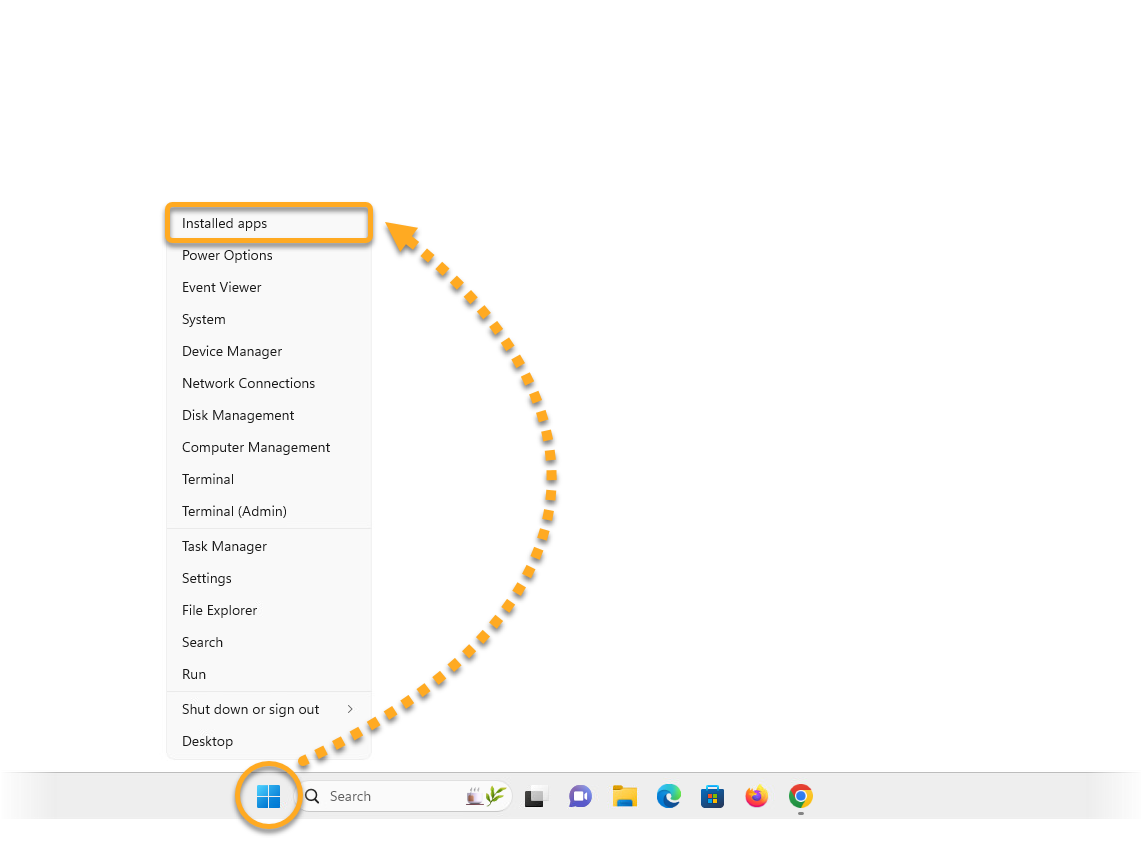
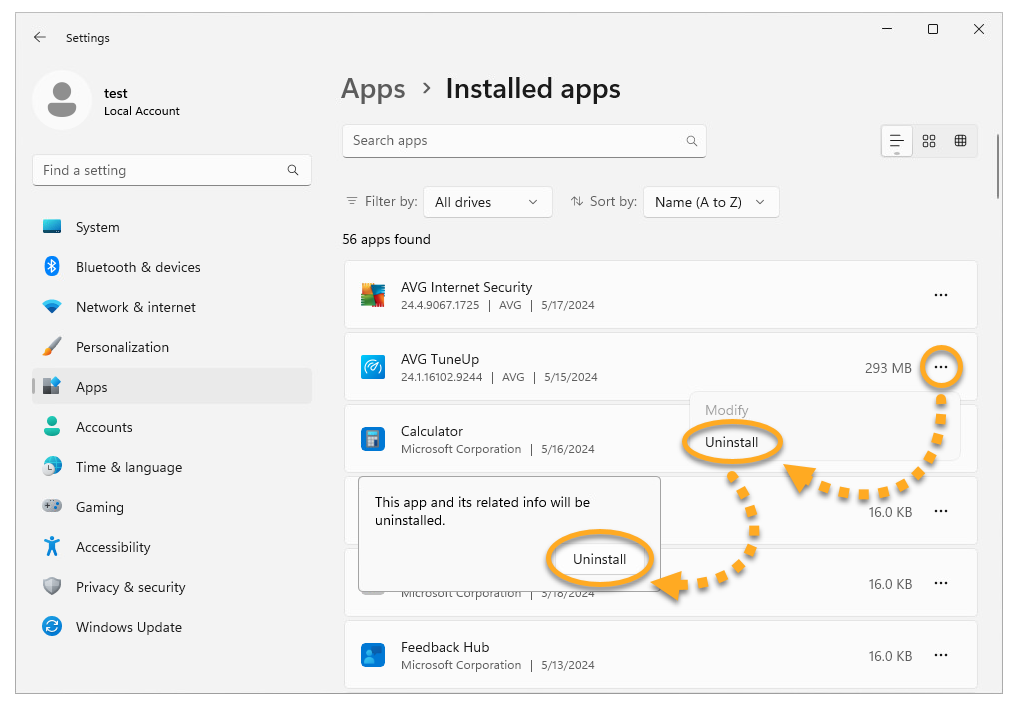
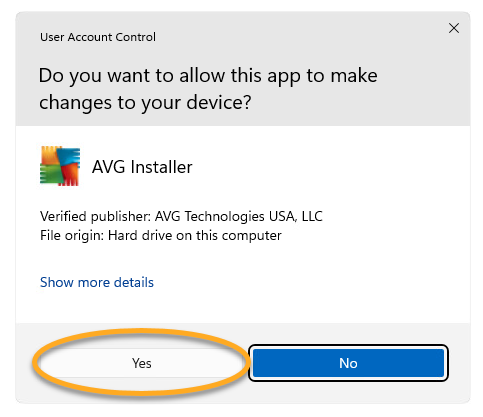
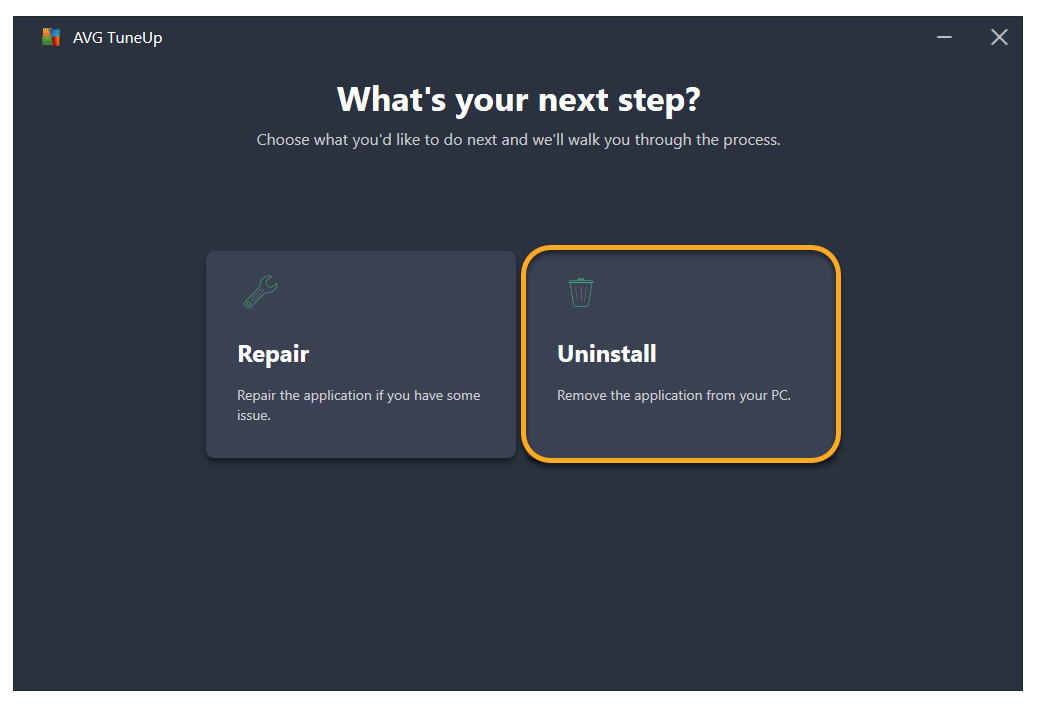
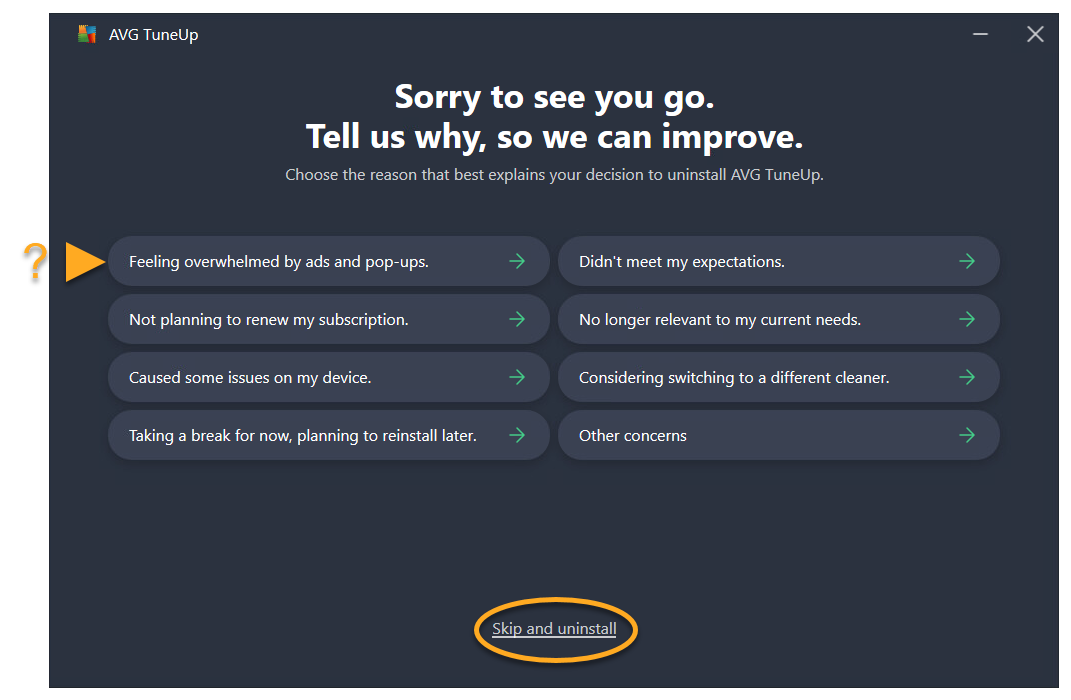
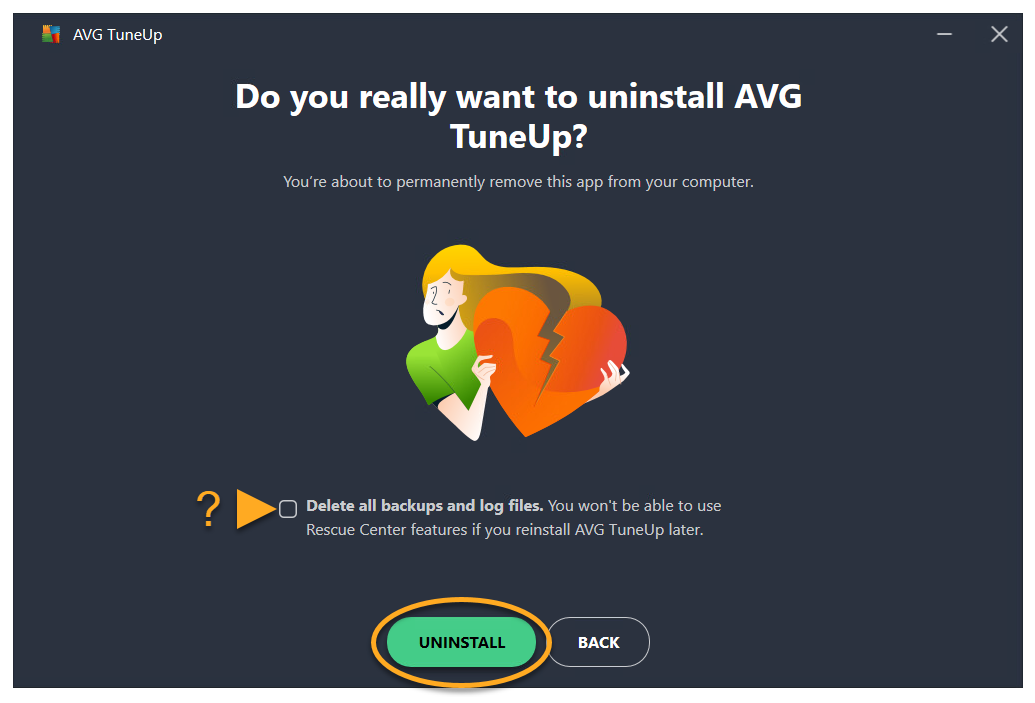
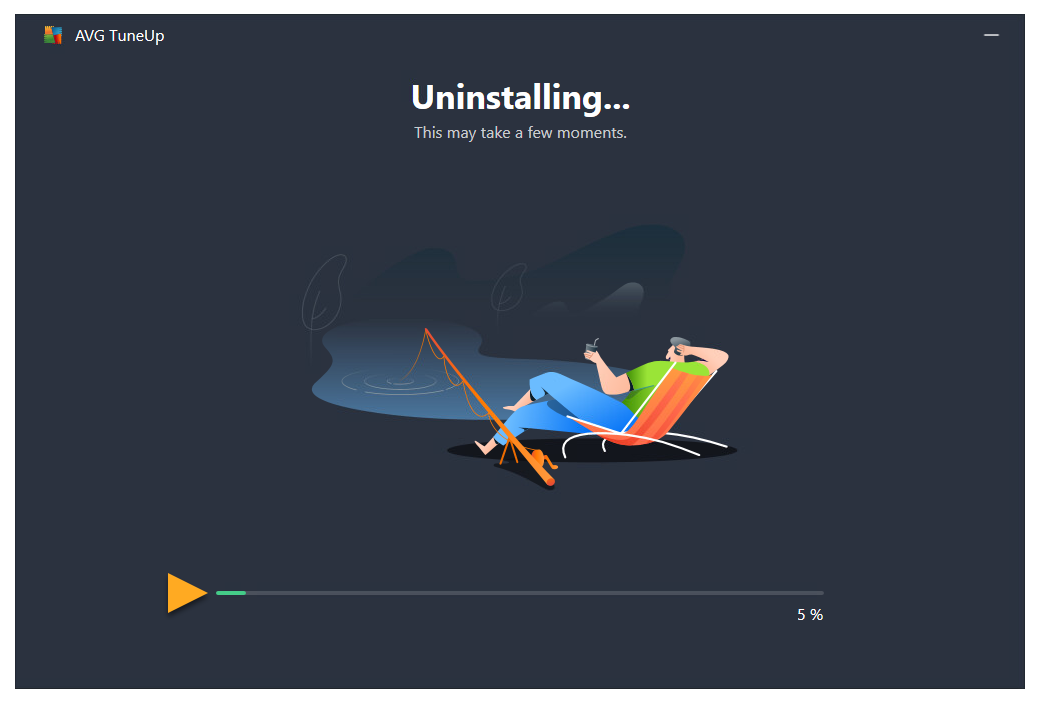
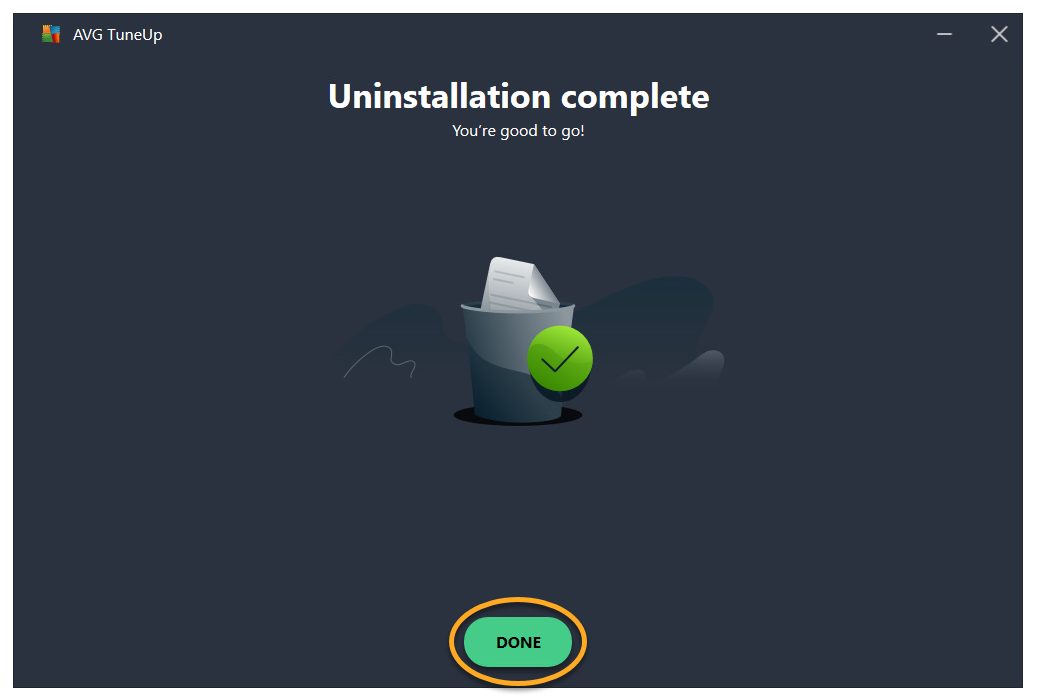
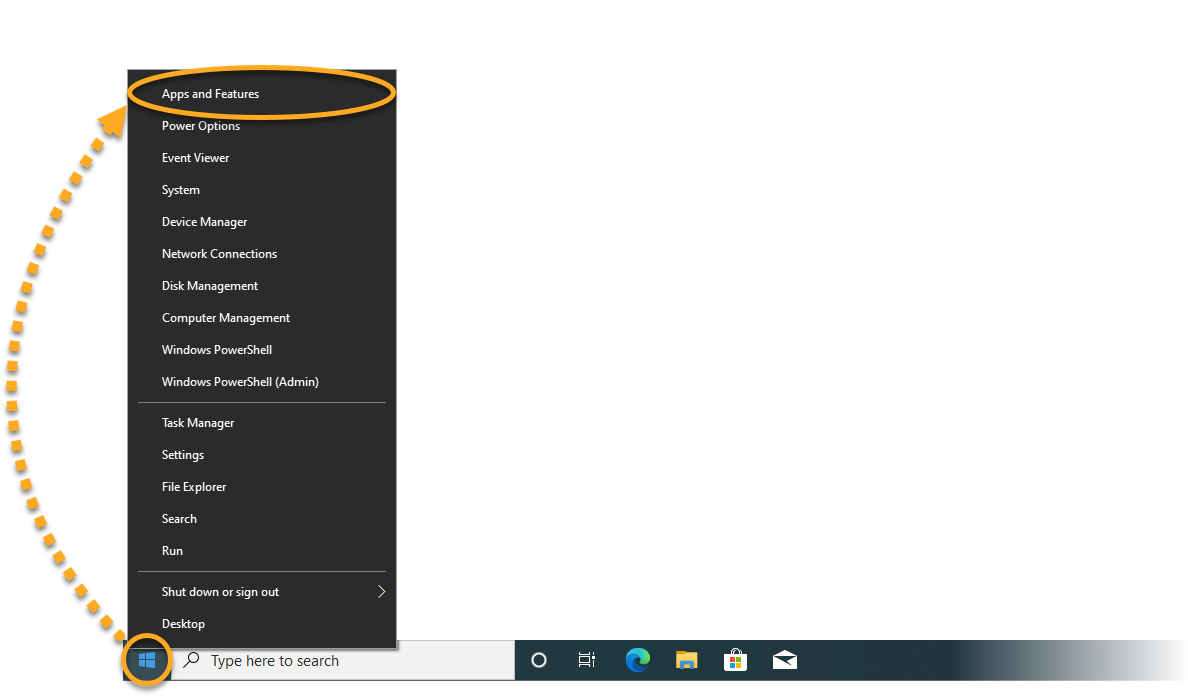
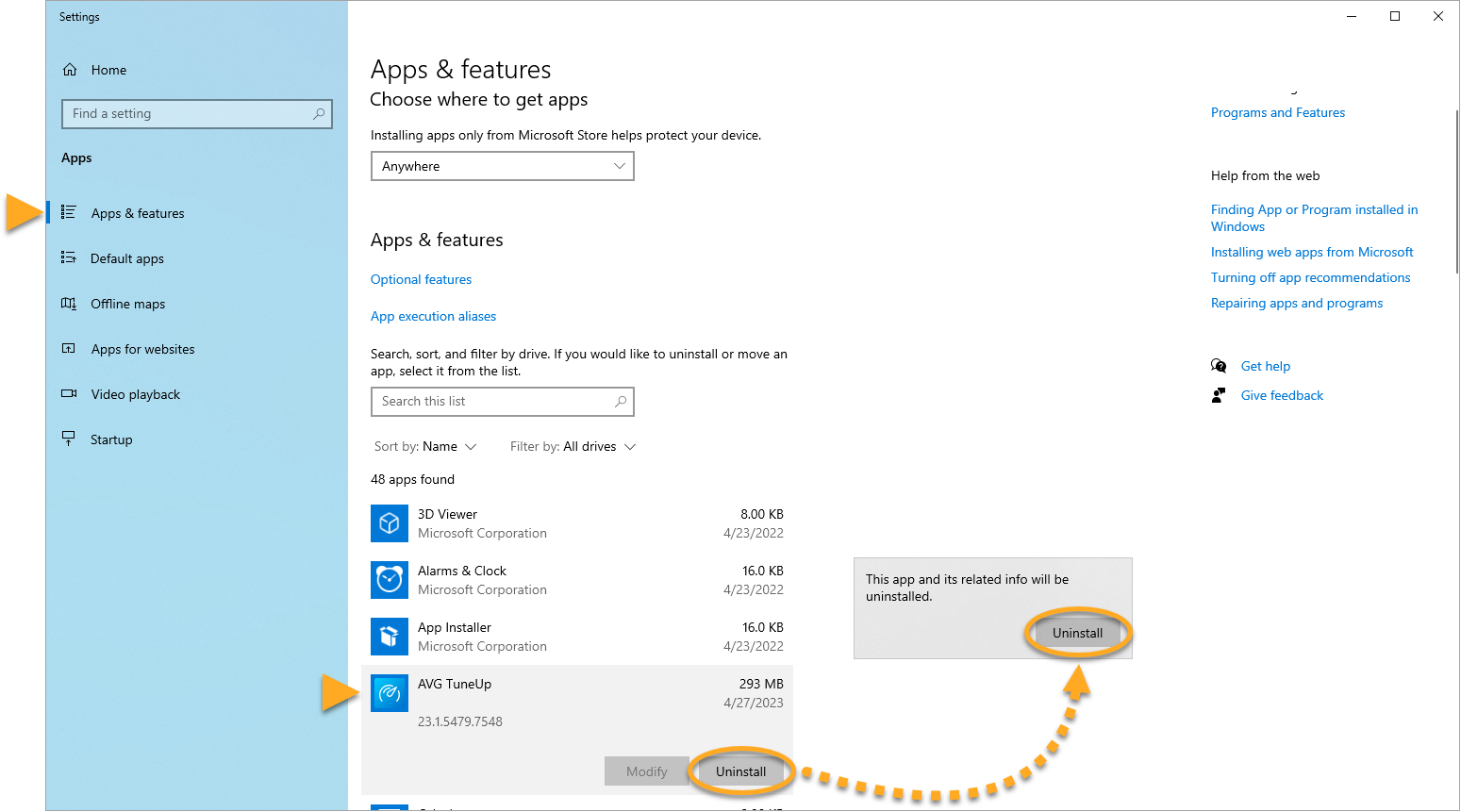
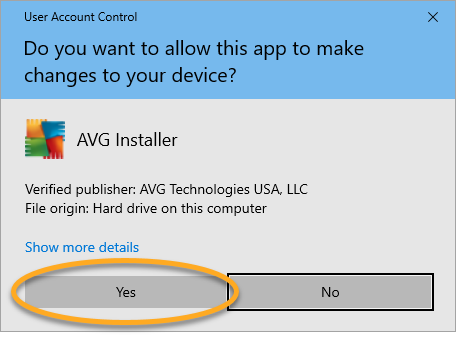
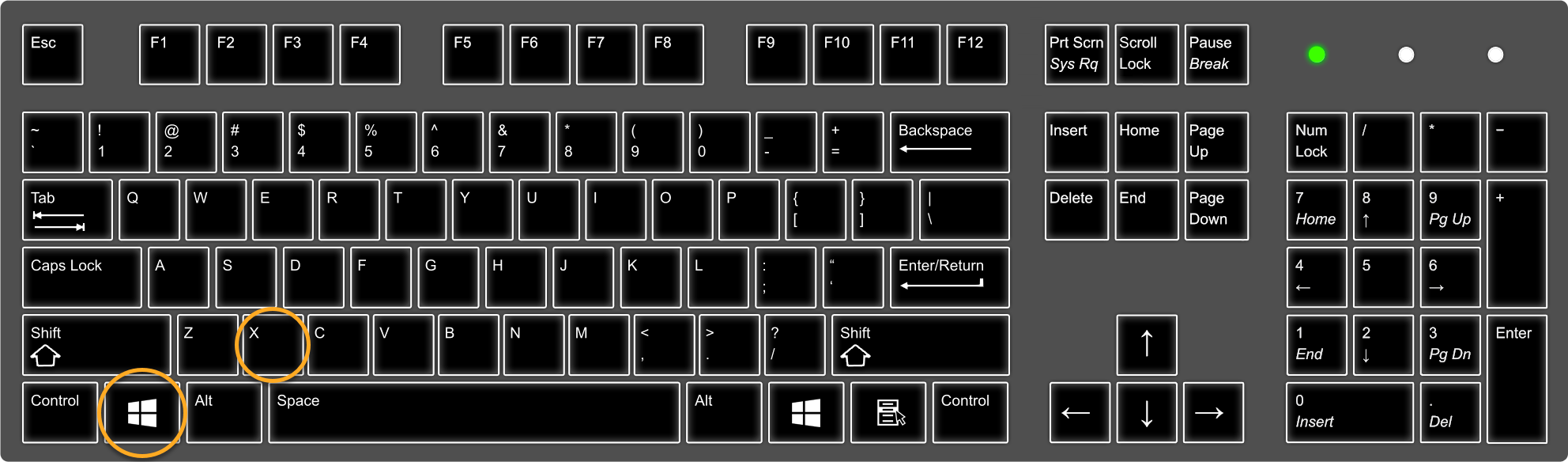
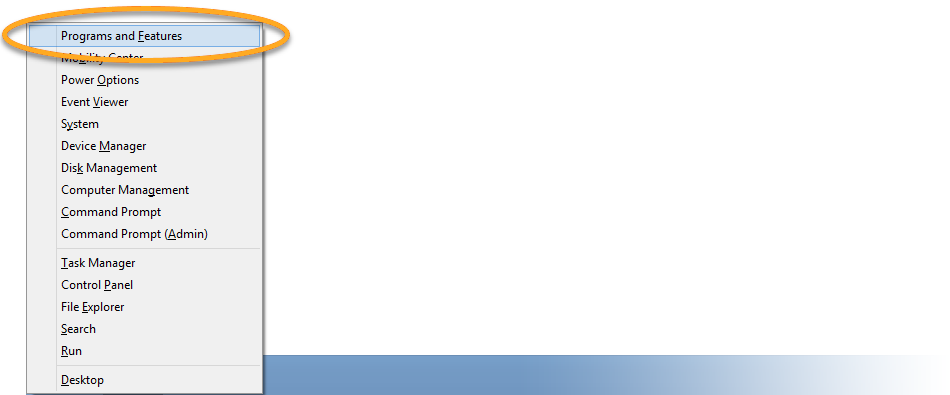
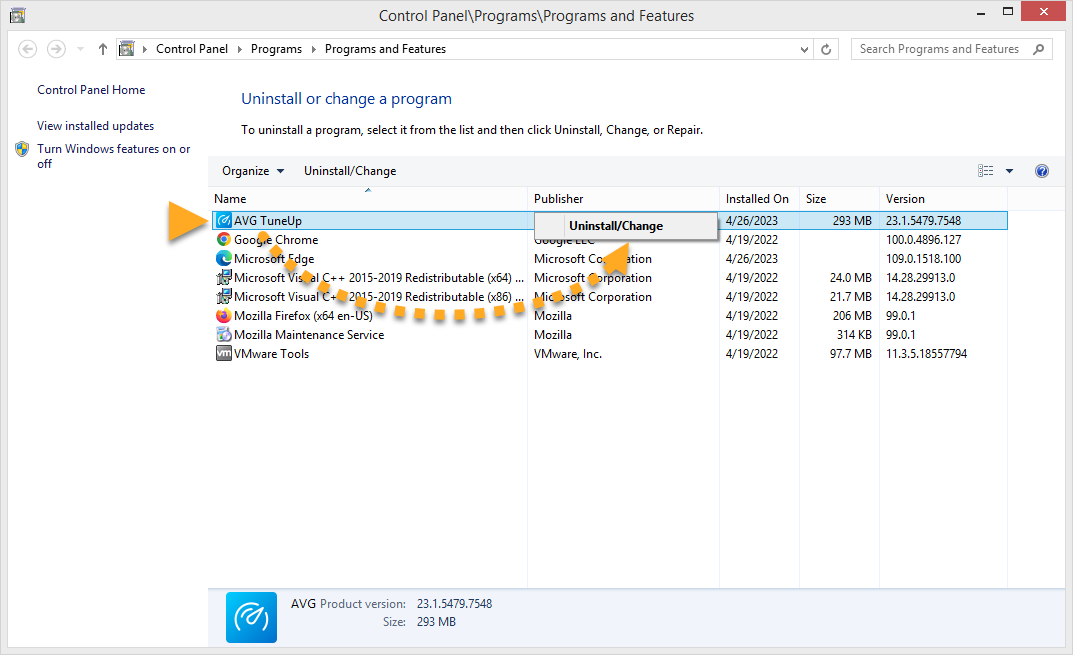
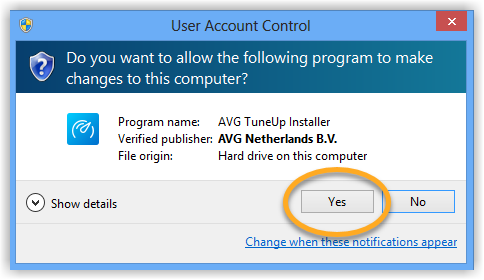
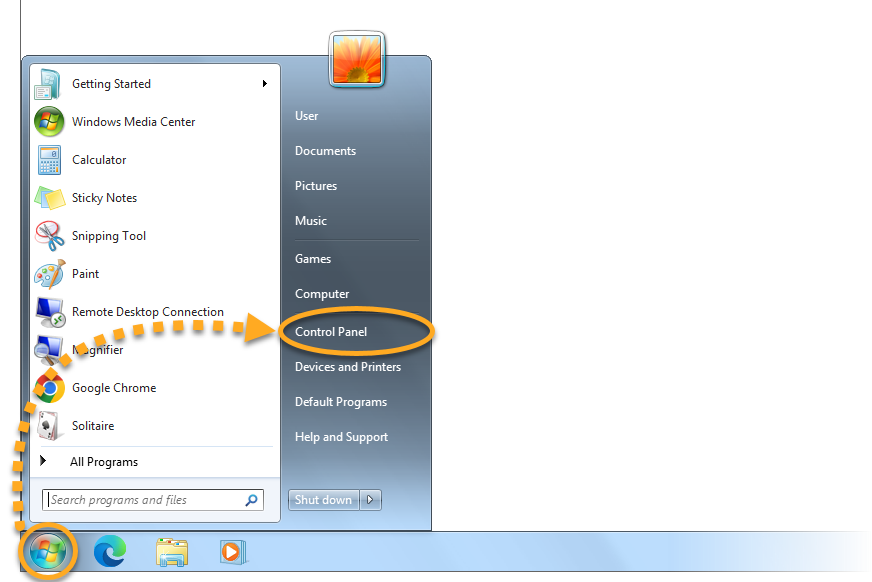
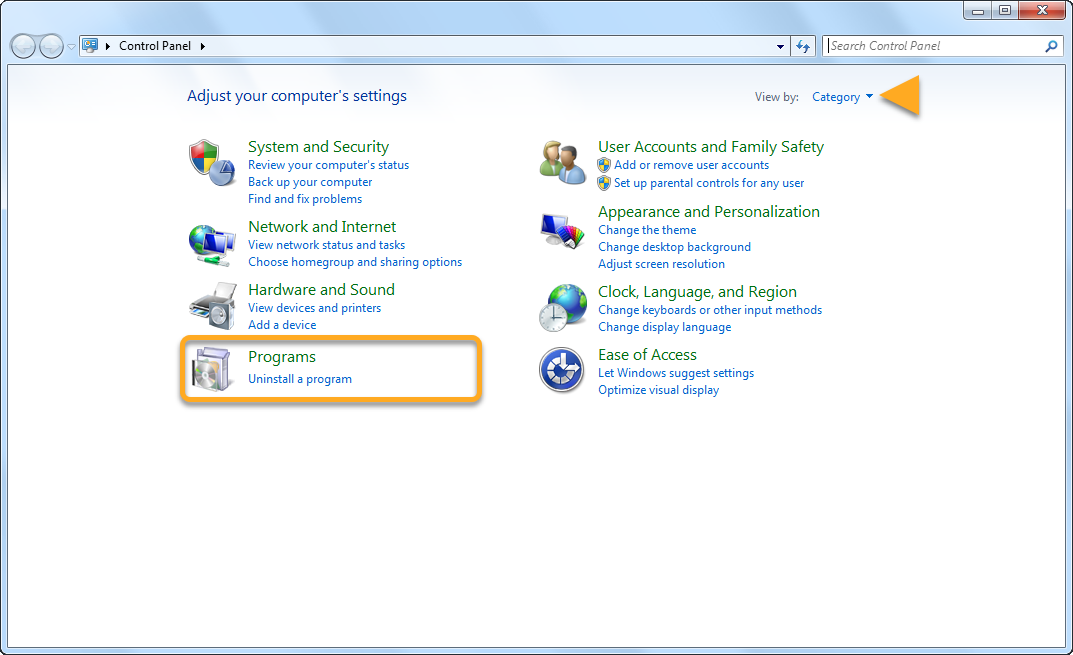 Pokud používáte zobrazení velkých/malých ikon, klikněte na ikonu Programy a funkce.
Pokud používáte zobrazení velkých/malých ikon, klikněte na ikonu Programy a funkce.